چگونه برای ایجاد یک پوشه در Android 6. نحوه ایجاد یک پوشه برای آندروید: یک الگوریتم دقیق
رایانه های قرص لذت بردن از محبوبیت خاص آنها عملا بدون پایین تر نیستند تلفن های همراه، و در برخی از جنبه ها، حتی از آنها تجاوز می کنند. قرص Lenovo با نصب کارت microSD به شما امکان می دهد تعداد زیادی از برنامه های کاربردی را ذخیره کنید.
برای دسترسی سریع کاربران می توانند پوشه های جدید را به فایل ها ایجاد کنند. شما می توانید این کار را به روش های مختلف انجام دهید. این مقاله درباره نحوه ایجاد یک پوشه در یک تبلت یا گوشی هوشمند از تولید کننده Lenovo بحث خواهد کرد.
در دسکتاپ قرص شما می توانید آیکون های برنامه یا ویدجت را قرار دهید. ممکن است چندین "صفحه نمایش" ایجاد شود، اما بسیار راحت نیست. بهینه ترین روش برای مرتب کردن برچسبها بر روی دسکتاپ، ایجاد پوشه ها است.
به منظور ایجاد یک پوشه، شما باید برنامه را انتخاب کنید و آن را به برچسب به برچسب یک برنامه دیگر منتقل کنید. یک پوشه بر روی رایانه لوحی یا دسکتاپ تلفن ظاهر می شود، که در آن برنامه های قبلا انتخاب شده ذخیره می شوند. برای تغییر نام کاتالوگ، باید روی آن کلیک کنید و نام را به فیلد مناسب وارد کنید.
برای اضافه کردن یک میانبر جدید در پوشه ای که باید مراحل زیر را انجام دهید:
- روی نماد دایرکتوری ضربه بزنید
- در مورد انتخاب "اضافه کردن".
- در پنجره ای که باز می شود، یک یا چند برنامه را انتخاب کنید.
- تغییرات را با استفاده از دکمه "پایان" ذخیره کنید.
یا شما می توانید یک برنامه را به پوشه قبلا ایجاد شده اضافه کنید با حرکت یک میانبر. این راحت ترین راه است.
مدیر فایل
مدیر فایل است ابزار کاربردیکه باید در هر قرص حضور داشته باشد. با آن، شما می توانید یک فایل جدید، دایرکتوری حذف، و غیره پیدا کنید
فرآیند ایجاد یک پوشه در تلفن یا قرص Lenovo ممکن است بسته به استفاده از آن متفاوت باشد مدیر فایل. به عنوان مثال، به منظور ایجاد یک دایرکتوری جدید در هادی ES، شما نیاز دارید:
- رابط برنامه را وارد کنید
- در منوی پایین، آیتم "Create" را انتخاب کنید، سپس روی مورد "پوشه" ضربه بزنید.
- نام دایرکتوری را وارد کنید و روی دکمه OK کلیک کنید.
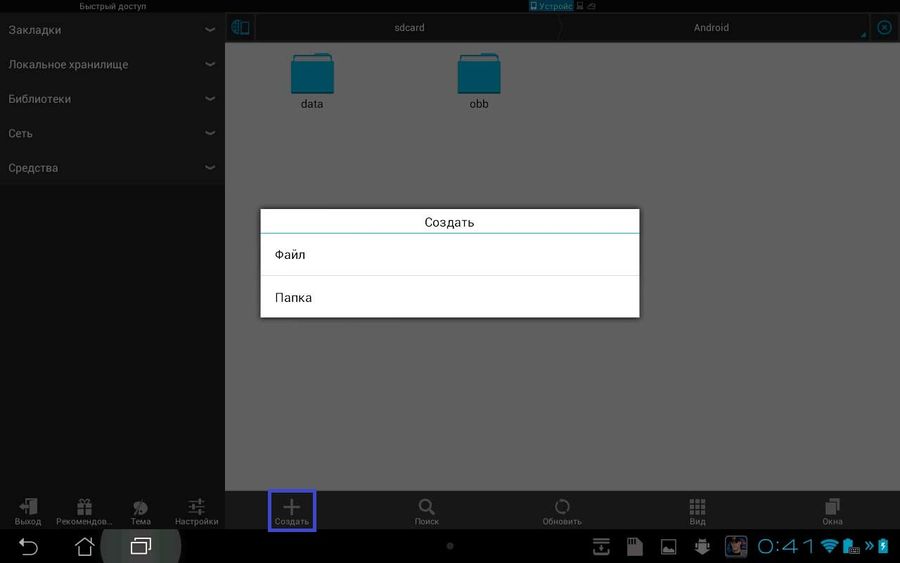
چگونه یک پوشه را حذف کنیم؟
به منظور حذف پوشه از دسکتاپ، باید منو را با استفاده از یک فشار طولانی بر روی دایرکتوری باز کنید و حذف مورد را انتخاب کنید. پس از آن، دایرکتوری ناپدید خواهد شد.
برای حذف دایرکتوری از مدیر فایل (در این مورد، هادی ES) شما باید پوشه را برجسته کنید، آیتم "Delete" را انتخاب کنید و نسخه OK را تأیید کنید.
پوشه ها به شما اجازه می دهند صرفه جویی در وقت، به عنوان شما می توانید برنامه های کاربردی استفاده شده را در یک مکان جمع آوری کنید. علاوه بر این، برای ایجاد یا حذف آنها، شما باید تنها چند اقدام ساده را انجام دهید.

دو راه وجود دارد، یکی از آنها قطعا به شما مناسب خواهد بود، فقط این همه به نسخه شما از آندروید بستگی دارد.
1. فضای آزاد انگشت خود را روی دسکتاپ نگه دارید و نگه دارید. منو را که میخواهید «پوشه» را پیدا کنید، بازنشسته می شود. Rusham وجود دارد، پوشه نام را وارد کنید.
2. راه برای کسانی که قبلی "رول" نیست. هنگامی که من یک فشار طولانی روی دسکتاپ هستم، من روی صفحه نمایش می گیرم، نه پوشه. در این مورد، شما باید برچسب ها را به دسکتاپ پرتاب کنید که می خواهید در پوشه قرار دهید. این به این کار انجام می شود: Clamp آیکون برنامه، دسکتاپ ظاهر می شود. ما اجازه می دهیم آیکون در هر مکان آزاد. سپس، بر روی دسکتاپ، هر آیکون را پیدا کنید و آن را به سمت راست بکشید. با تشکر از ادغام دو آیکون، پوشه تشکیل شده است. شما می توانید چند پوشه ایجاد کنید و برنامه های خود را مرتب کنید. به پوشه برای اختصاص یک نام، شما باید روی آن کلیک کنید. با ضربه زدن به پایین پایین قاب باز، صفحه کلید را فعال می کنید، و می توانید پوشه نام را بدهید.
اگر نتواند یک پوشه ایجاد کند (چه نوع قرص شما چنین است؟)، هر پوسته گرافیک شخص ثالث را نصب کنید - پرتاب، جایی که دستورالعمل های پوشه ها وجود دارد.
نحوه ایجاد یک پوشه در یک درایو فلش میکرو SD یا در حافظه داخلی قرص
برای چنین اهداف، برنامه "مدیر فایل" مناسب است - استاندارد یا هر چیز دیگری از شما نصب شده است. من این کار را انجام می دهم: من از طریق منوی اصلی به مدیر فایل بروید، من یک مکان را انتخاب می کنم که باید یک پوشه ایجاد کنید. سپس سه نقطه عمودی را در پانل پایین با دکمه های کنترل فشار می دهم. در سمت راست یک پنجره کوچک را که روی آن کلیک میکنم، ظاهر می شود " کاتالوگ جدید"، سپس نام پوشه را وارد کنید و روی دکمه" Create "کلیک کنید. مطمئنا می توانید متفاوت باشید، اما جوهر را درک کردید. در مدیر فایل Anttek Explorer، پوشه با فشار دادن سه گانه عمودی با سمت راست بالا صفحه نمایش ایجاد می شود و مورد ایجاد پوشه ایجاد را انتخاب کنید.
چند نفر از کاربران سیستم عامل آندروید تلفن همراه در جهان؟ مقدار باور نکردنی! و بسیاری از آنها عادت به سفارشی کردن ابزار، با توجه به ترجیحات فردی خود را. توانایی ایجاد یک پوشه در آندروید بسیار مهم است: بدون آن به راحتی شکل می گیرد محیط کار این گوشی هوشمند یا رایانه لوحی غیرممکن است.
روش های ایجاد پوشه ها بر روی گوشی ها و تبلت ها با سیستم عامل آندروید
کشیدن یک برچسب به دیگری
گاهی برنامه های نصب شده این در گوشی های هوشمند یا رایانه لوحی شما بسیار زیاد است که آیکون های آنها بر روی یک صفحه قرار نمی گیرند. سپس نیاز به گروهی از برنامه های مختلف ایجاد می شود جستجوی سریع. برای انجام این کار، باید یک پوشه جداگانه ایجاد کنید.
برای ترکیب آیکون ها در دایرکتوری، موارد زیر را انجام دهید:
- انگشت خود را یک آیکون نگه دارید و آن را به یکی که شما نیاز به ترکیب اول را بکشید. در محل آخرین آیکون، پوشه ظاهر خواهد شد، و آیکون های برنامه در داخل آن خواهد بود.
- برای شروع برنامه از پوشه، روی نماد کلیک کنید. هنگامی که دایرکتوری باز می شود، روی ضربه بزنید روی نماد برنامه که می خواهید باز کنید.
- پوشه بدون نام ایجاد شده است. برای تعیین نام آن، روی آن ضربه بزنید. هنگامی که دایرکتوری باز می شود، روی هدر آن کلیک کنید - فیلد ظاهر می شود که در آن شما می توانید نام را ایجاد کنید.
- برای اضافه کردن آیکون های جدید، روی پوشه کلیک کنید، سپس روی Plus در کنار عنوان کلیک کنید و آیکون ها را در دایرکتوری قرار دهید. انتخاب، روی دکمه "پایان" ضربه بزنید - آیکون ها برجسته شده شما در داخل پوشه ظاهر می شوند.
- برای بازگرداندن برنامه به "دسکتاپ"، دایرکتوری را باز کنید، بیرون بکشید آیکون دلخواه خارج از پوشه و محل آن را در قسمت آزاد صفحه قرار دهید.
یک آیکون برنامه را به یکی دیگر بکشید تا ایجاد کنید گروه جدید (پوشه ها)
روی دسکتاپ بلند روی ضربه بزنید
بر روی گوشی های هوشمند و تبلت ها با آندروید، ممکن است پوشه ها را به "دسکتاپ" اضافه کنید منوی اضافی. برای تشکیل یک دایرکتوری به این ترتیب شما نیاز دارید:
- یک شیر طولانی را در محل آزاد "دسکتاپ" انجام دهید. پس از یک ارتعاش کوتاه، یک منوی اضافی به نظر می رسد، که در آن شما باید "پوشه جدید" را انتخاب کنید (یا "ایجاد پوشه").
- نام دایرکتوری ایجاد شده را وارد کنید. بعد، شما می توانید با کشیدن آیکون ها به آن اضافه کنید.
در برخی از مدل ها گوشی های هوشمند سامسونگ شکل گیری یک پوشه جدید از طریق یک ضربه طولانی روی آیکون "منو" روی صفحه اصلی انجام می شود.
نحوه ایجاد یک دایرکتوری در آندروید: ویدئو
راه های دیگر برای ایجاد دایرکتوری ها
از طریق مدیر فایل
مدیر فایل است ابزار ویژهاز طریق آن شما به راحتی می توانید با سیستم فایل کار کنید دستگاه موبایل. معمولا مجموعه ای از توابع در چنین برنامه هایی وجود دارد. عملیات های مختلف با کاتالوگ ها، و همچنین ناوبری مناسب برای پوشه ها. مدیران ساخته شده اند و نصب شده اند.
ابزار دستگاه تلفن همراه خود در منوی اصلی است. این می تواند نام های دیگر - "مدیر فایل" یا "اکسپلورر" داشته باشد.
اجرای برنامه داخلی - در منوی اصلی خود، دستور را برای ایجاد یک پوشه پیدا خواهید کرد. اغلب آن را به صورت یک آیکون جداگانه در نوار ابزار مدیریت فایل (پوشه با یک پلاس) ساخته شده است. پس از ایجاد کاتالوگ، می توانید آن را تغییر نام دهید و آیکون های برنامه را در داخل قرار دهید.
اگر عملکردی از مدیر فایل داخلی ساخته شده، به دلایلی کافی نیست، یک نرم افزار جایگزین را در فروشگاه پیدا کنید. بازار بازی (از درخواست "مدیر فایل" و "مدیر فایل در روسی" استفاده کنید) و برنامه مناسب را بر روی دستگاه خود نصب کنید. اگر انتخاب کنید، بر روی رتبه بندی برنامه، بررسی های دیگر کاربران و برچسب های ویژه، به عنوان مثال، "انتخاب ویرایشگر" تمرکز کنید.
در نظر بگیرید یک پوشه جدید را در مثال ابزار محبوب "Es Explorer" ایجاد کنید:
- نرم افزار را در بازار بازی دانلود کنید و آن را بر روی گوشی های هوشمند یا رایانه لوحی خود نصب کنید.
- ابزار را اجرا کنید در نگاه اول ممکن است به نظر می رسد که بسیار پیچیده و گیج کننده است. با این حال، بثورات، شما از راحتی و قابلیت آن قدردانی خواهید کرد.
- در ابتدا، "صفحه اصلی" در برنامه نمایش داده خواهد شد. به سمت راست ضربه بزنید تا به بخش "دستگاه" بروید. شما تمام کاتالوگ های گوشی هوشمند یا رایانه لوحی را خواهید دید. به آن بخش بروید که در آن نیاز به ایجاد یک پوشه دارید.
- دکمه "منو" را پیدا کنید (با سه راه راه افقی) روی آن کلیک کنید، سپس روی "Create" (Plus) کلیک کنید.
- پوشه را انتخاب کنید".
- نام را برای پوشه جدید وارد کنید و روی OK کلیک کنید.
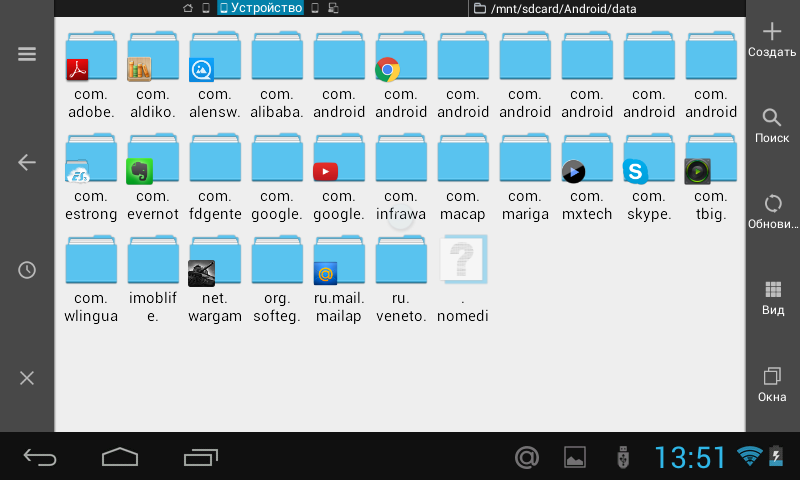
روی دکمه "Create" با آیکون Plus در گوشه سمت راست بالا برنامه کلیک کنید تا یک پوشه جدید ایجاد کنید.
از طریق اتصال به کامپیوتر
بسیار در یک راه مناسب ایجاد یک پوشه با کامپیوتر شخصی. موارد زیر را انجام دهید:
- دستگاه را به یک کامپیوتر کابلی USB وصل کنید که معمولا با یک ابزار کامل می شود.
- هنگامی که کامپیوتر دستگاه را تعیین می کند، به سیستم فایل دستگاه ها از طریق "کامپیوتر من" (همانطور که در هر پوشه دیگر). بخش را که می خواهید یک دایرکتوری جدید ایجاد کنید، بگذارید.
- راست کلیک بر روی محل آزاد در فصل در منوی زمینه که ظاهر می شود، ایجاد، سپس "پوشه" را انتخاب کنید. پوشه جدید در لیست دیگران ظاهر می شود.
- برای تنظیم نام آن، روی دکمه سمت راست ماوس کلیک کنید، سپس تغییر نام را انتخاب کنید. شما می توانید از کلید F2 استفاده کنید. نام را وارد کنید و دکمه ENTER را روی صفحه کلید فشار دهید.
- دستگاه را از کامپیوتر جدا کنید - حالا شما می توانید آیکون ها را در پوشه جدید کشیدن معمولی
چگونه یک پوشه در گالری ایجاد کنیم؟
برای ایجاد یک پوشه با تصاویر در "گالری"، می توانید از مدیر فایل استفاده کنید. پس از حرکت یا کپی کردن تصاویر، سیستم عامل به طور خودکار پوشه را به عنوان شامل اشیاء گرافیکی به رسمیت می شناسد و آن را در برنامه مشاهده عکس نمایش می دهد.
چگونه یک پوشه را روی یک کارت حافظه ایجاد کنیم؟
در کارت حافظه، پوشه به همان شیوه ای که در هر بخش دیگر Android ایجاد می شود ایجاد می شود. برای ایجاد یک دایرکتوری جدید (می گویند، با موسیقی) در فلش درایو از طریق "اکسپلورر" یا اتصال به یک کامپیوتر شخصی (همانطور که در دستورالعمل های بالا شرح داده شده است). برای ایجاد شما نیاز به رفتن به دایرکتوری کارت SD (/ sdcard /).
چگونه یک پوشه OBB ایجاد کنیم؟
برخی از کاربران سیستم عامل آندروید به طور فعال برنامه های کاربردی بازی را از سایت های مختلف دانلود می کنند. با استفاده از این برنامه، همراه با برنامه خود یک حافظه پنهان وجود دارد که می خواهید بازپرداخت و کپی کردن به پوشه OBB واقع در دستگاه. در ابتدا، شما این پوشه را در ابزار پیدا نمی کنید - شما باید آن را به صورت دستی ایجاد کنید.
برای تشکیل پوشه OBB، این مراحل را دنبال کنید:
- اجرای مدیر فایل (ساخته شده یا دانلود شده - مهم نیست).
- به دایرکتوری آندروید بروید
- در منوی مدیریت فایل، گزینه ای برای ایجاد یک پوشه جدید پیدا کنید، آن را انتخاب کنید.
- هنگامی که یک پنجره اضافی باز می شود، نام "OBB" (بدون نقل قول) را وارد کنید و روی OK کلیک کنید.
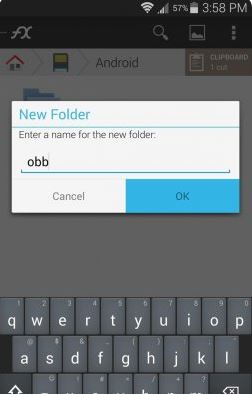
یک پوشه را از طریق مدیر فایل ایجاد کنید و آن را به نام "OBB" اختصاص دهید
نحوه پنهان کردن پوشه در Android از طریق مدیر فایل
سیستم عامل آندروید فایل هایی را که نام آنها از نقطه شروع می شود پنهان می کند. بنابراین، برای مخفی کردن هر پوشه، شما باید آن را از طریق مدیر فایل تغییر نام دهید.
برای این:
- مدیر را باز کنید
- به دایرکتوری که می خواهید پنهان شوید بروید.
- در منو، "تغییر نام" را انتخاب کنید، سپس یک نقطه را به نام فایل اضافه کنید. به عنوان مثال، اگر پوشه شما نامیده می شود دانلود، تغییر نام آن را به ".download" (بدون نقل قول).
- سپس، در تنظیمات مدیر فایل، پیدا کردن "نمایش فایل های پنهان و پوشه ها" و حذف کادر انتخاب اگر آن نصب شده است. پس از انجام این عمل، تمام پوشه هایی که در ابتدای نام نام دارند، پنهان خواهند شد. شما می توانید آنها را با انجام یک عمل معکوس نمایش دهید (بازگشت یک تیک در تنظیمات صفحه نمایش).
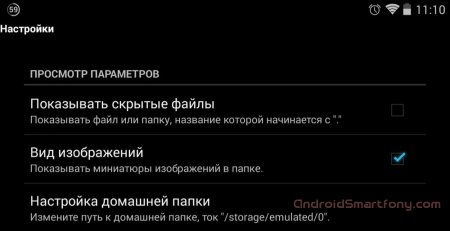
حذف DAW در "نمایش فایل های پنهان" مورد برای مخفی کردن پوشه های مورد نظر.
مهم است که توجه داشته باشید که فرآیند ایجاد پوشه ها در تمام دستگاه های آندروید یکسان است. قرص ها می توانند یک نوع ویندوز و نوار ابزار کمی عالی داشته باشند، زیرا توابع بیشتری بر روی صفحه نمایش قرار می گیرند.
مطالعه شده روش های مختلف ایجاد پوشه ها و عملیات مدیریت فایل، شما به طور قابل توجهی ساده کار با سیستم عامل آندروید و یاد بگیرید چگونه به سرعت به سرعت پیدا کردن راه بهینه برای حل هر کار اعمال شده.
امروز ما تصمیم گرفتیم به شما بگویم که چگونه یک پوشه را روی شما ایجاد کنیم گوشی هوشمند آندروید یا قرص چرا شما به آن نیاز دارید؟ به عنوان مثال، شما 100 بازی و 100 برنامه را نصب کرده اید. این راحت تر خواهد بود که برچسب ها را بر روی دسکتاپ مرتب کنید، با قرار دادن بازی در پوشه با بازی ها و برنامه ها در پوشه با برنامه ها. بدون ترکیب برنامه های کاربردی در پوشه، ناوبری برای گوشی های هوشمند دسکتاپ بسیار پیچیده است.
این Lifehak برای یک کاربر تازه کار طراحی شده است، زیرا کاربران پیشرفته، مطمئنا، می دانند چگونه می توانند پوشه ها را ایجاد کنند سیستم عامل اندروید.
نحوه ایجاد یک پوشه روی دسکتاپ
بنابراین، برای ایجاد یک پوشه، باید فقط چند حرکات اعمال ساده انجام دهید:
برای باز کردن برنامه، شما باید به پوشه ضربه بزنید و آن را باز کنید، تمام کلید های میانبر را نشان می دهد. بر روی میانبر دلخواه کلیک کنید و برنامه شروع می شود. بعدا می توانید برنامه های دیگر را به پوشه اضافه کنید. برای انجام این کار، به سادگی آیکون برنامه را به تصویر پوشه انتقال دهید.
نحوه ایجاد یک پوشه در دستگاه خود و یا بر روی یک کارت حافظه
همانطور که می گویند، با پوشه های روی دسکتاپ، زیبایی را به ارمغان آورد. حالا اجازه دهید با فایل های نوع دیگری برخورد کنیم. به عنوان مثال، موسیقی، اسناد تست، کتاب ها. آنها بر روی دستگاه خود ذخیره می شوند و هیچ نقطه ای در نمایش آنها در دسکتاپ وجود ندارد. اما فراوانی فایل ها در کارت حافظه نیز باعث ناراحتی زیادی می شود، اگر آنها توسط پوشه ها مرتب نشده باشند.
ما باید یک مدیر فایل را نصب کنیم. برای اهداف ما، کامل است. پس از نصب برنامه، آن را باز کنید و حافظه یا کارت حافظه گوشی را انتخاب کنید. در بخش دستگاه مورد نظر، روی "کلیک کنید" ايجاد كردن» - « پوشه».

ما نام پوشه را می نویسیم، روی "کلیک کنید" خوب و ما پوشه ای را که قبلا ایجاد کرده اید می بینیم. شما می توانید آن را در هر زمان با توجه به تمایل خود را از طریق همان مدیر فایل و یا استفاده از کامپیوتر شخصی خود را پس از اتصال دستگاه به آن را حذف کنید.
به گروه برچسب بر روی دسکتاپ، در اتاق عمل سیستم آندروید شما می توانید پوشه ها را ایجاد کنید. اما فرآیند ایجاد چنین پوشه ها بسیار متفاوت است، بسته به اینکه پوسته (پرتاب) استفاده می شود این آندروید دستگاه بنابراین، بسیاری از کاربران اشتباه گرفته می شوند و نمی دانند چگونه یک پوشه را روی آندروید دسکتاپ ایجاد کنند. در این مقاله، ما فرایند ایجاد پوشه ها را با استفاده از مثال استاندارد پاکت استاندارد Android، و همچنین پوسته TouchWiz نشان خواهیم داد.
ابتدا فرآیند ایجاد پوشه ها را در کار انجام دهید میز Android در یک پوسته استاندارد در اینجا، به منظور ایجاد پوشه ای که باید یک برچسب را به دیگری بکشید. در عین حال، یک پوشه در سایت برچسب دوم ظاهر می شود که در آن هر دو برنامه خواهند بود.
به طور پیش فرض، پوشه نامعلوم خواهد بود. اگر می خواهید نام او را بدهید، پس باید آن را باز کنید و روی امضاء "بدون عنوان" کلیک کنید. پس از آن، پوشه را می توان تغییر نام داد.
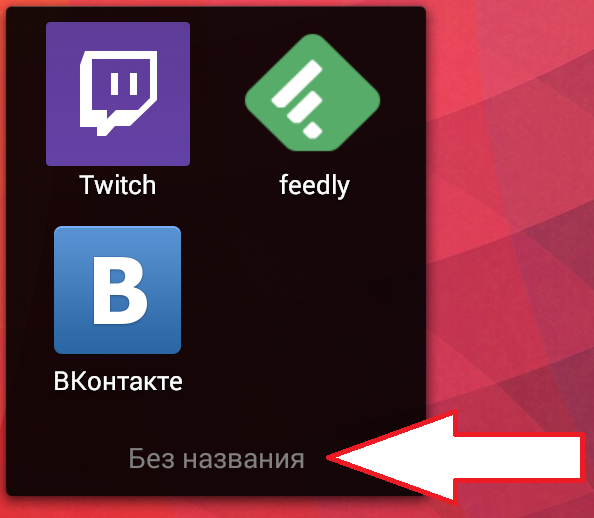
اگر از TouchWiz (Samsung Shell) استفاده می کنید، می توانید پوشه ها را روی دسکتاپ به دو صورت ایجاد کنید. راه اول است فشار طولانی در یک محل خالی روی دسکتاپ. پس از آن، منوی پاپ آپ بر روی صفحه نمایش ظاهر می شود که در آن شما می خواهید مورد "پوشه" را انتخاب کنید.
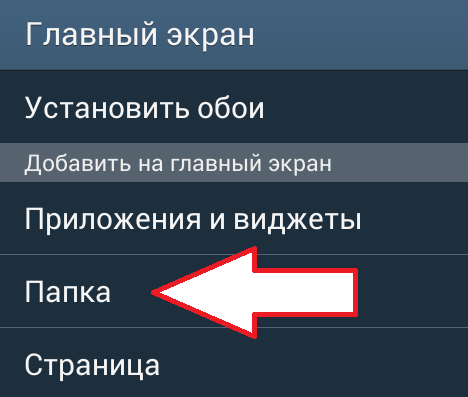
راه دوم این است که منوی زمینه را روی دسکتاپ تماس بگیرید. پس از آن، شما باید مورد "ایجاد پوشه" را انتخاب کنید.
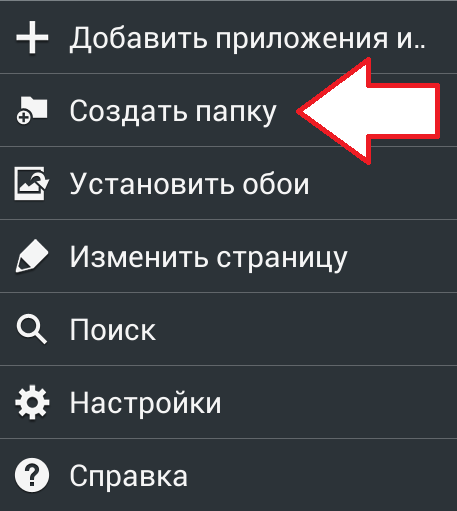
هنگام ایجاد یک پوشه در تلفن با یک پوسته سیستم سامسونگ شما از نام پوشه از شما خواسته اید.

همچنین باید توجه داشت که شما می توانید پوشه ها را نه تنها بر روی دسکتاپ ایجاد کنید، بلکه همچنین در حافظه آندروید دستگاه ها در این مورد، شما باید از یک مدیر فایل استفاده کنید. شما می توانید هر مدیر فایل مورد علاقه را از بازار بازی نصب کنید. ما ایجاد یک پوشه در Android را با استفاده از یک مدیر فایل رایگان نشان خواهیم داد.
برای شروع، شما باید پوشه ای را که میخواهید یک پوشه جدید ایجاد کنید باز کنید. بعد شما باید بر روی آیکون به صورت علامت پلاس کلیک کنید.
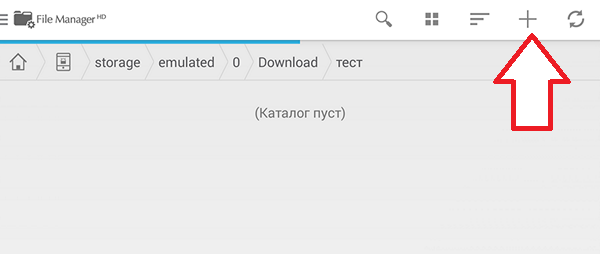
پس از آن، یک منوی پاپ آپ به نظر می رسد که شما می خواهید مورد "پوشه" را انتخاب کنید.
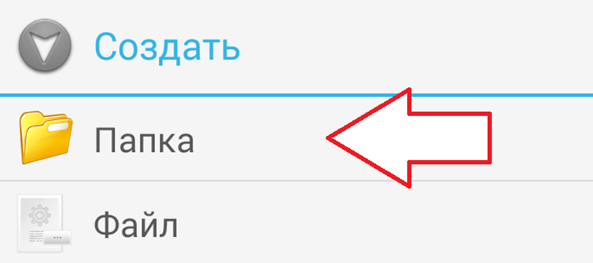
به منظور تکمیل ایجاد پوشه، نام آن را وارد کنید و روی دکمه OK کلیک کنید.
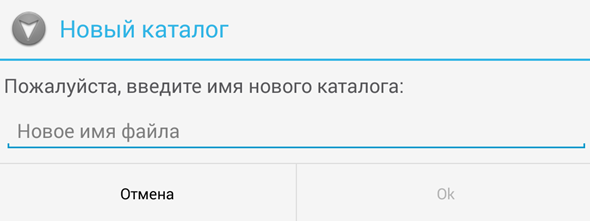
همه چیز به اندازه کافی برای ایجاد یک پوشه در آندروید است.
